Cara mendaftar dan menggunakan kupon Samsung Art Store di TV Frame
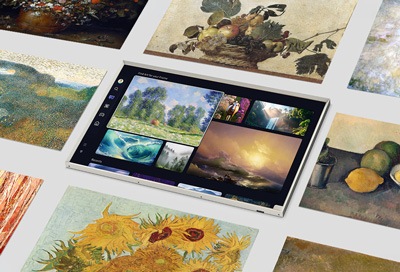
Mode Seni memungkinkan Anda mengubah Samsung The Frame TV menjadi karya seni yang indah dengan menggunakan versi digital dari lukisan, foto, dan karya lainnya di Samsung Art Store. Jika Anda memiliki keanggotaan Samsung Art Store, Anda dapat menukarkan dan menggunakan kupon Art Store. Petunjuk dalam panduan ini akan memandu Anda dalam mengelola kupon Art Store.
Untuk menggunakan kupon Art Store, Anda harus terlebih dahulu mendaftar keanggotaan Art Store dan mendaftarkan kartu pembayaran Anda. Ketika Anda selesai menggunakan kupon Art Store, jumlah yang sesuai dengan keanggotaan yang dipilih akan secara otomatis ditagihkan ke kartu yang terdaftar.

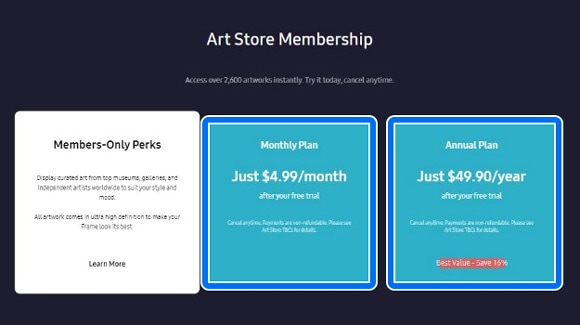
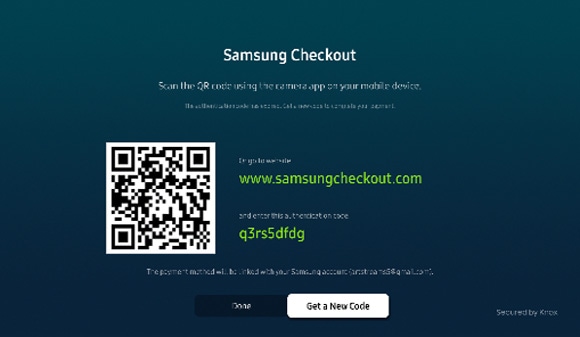
Catatan: Jika Anda memilih untuk menggunakan situs web, Anda harus memasukkan kode otorisasi.

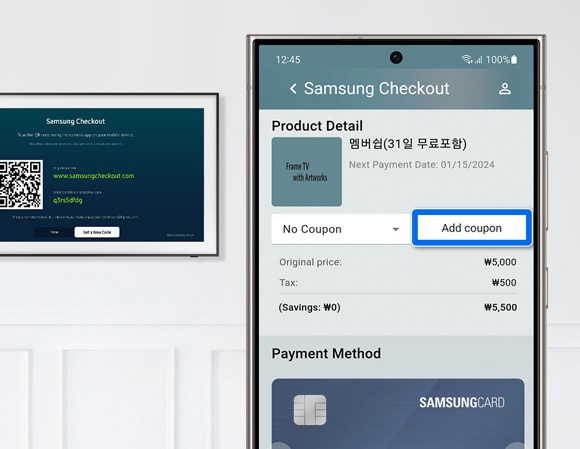
Catatan: Setelah mendaftar keanggotaan, Anda juga dapat mendaftarkan kupon menggunakan menu TV.
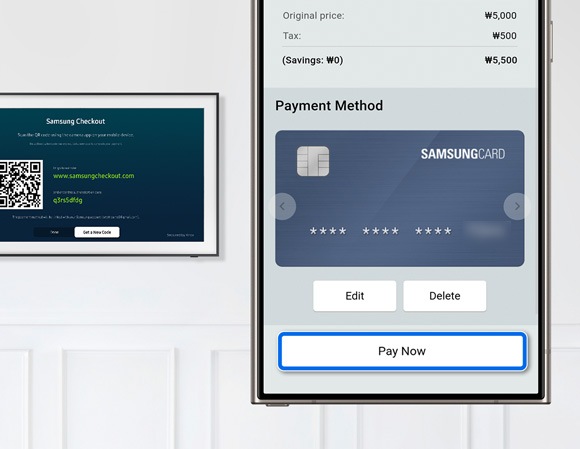
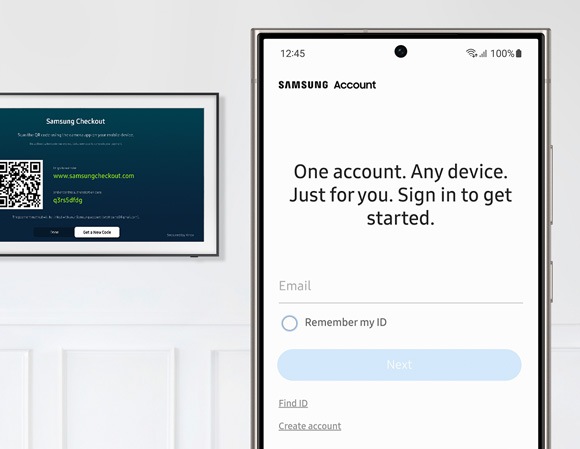
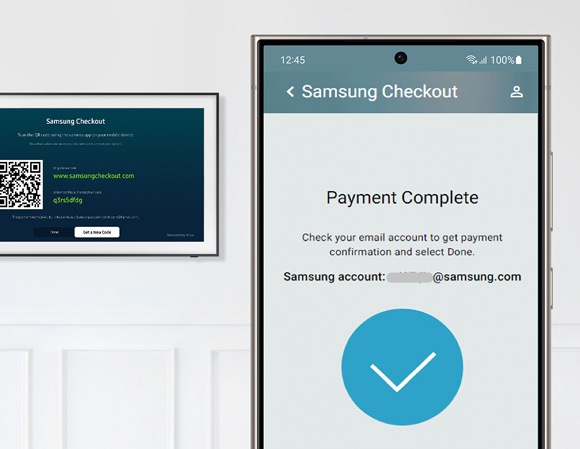
Catatan:
- Jika Anda lupa ID Samsung Account atau kata sandi, Anda dapat mengatur ulang menggunakan fitur Samsung Account website.
- Jika pembayaran Anda gagal atau terjadi pembayaran ganda, silakan lihat bagian “Pemecahan Masalah” di bawah ini.
Catatan:
- Meskipun Anda mendaftarkan kupon di TV Anda, Anda harus mendaftar keanggotaan dan mendaftarkan informasi kartu Anda untuk menggunakan kupon tersebut.
- Anda hanya dapat menukarkan satu kupon dalam satu waktu.
- Jika Anda memiliki kupon lain, Anda dapat menggunakannya selama bulan terakhir uji coba gratis Anda.
Langkah-langkah berikut ini akan membantu Anda menukarkan kupon Art Store di TV Anda.
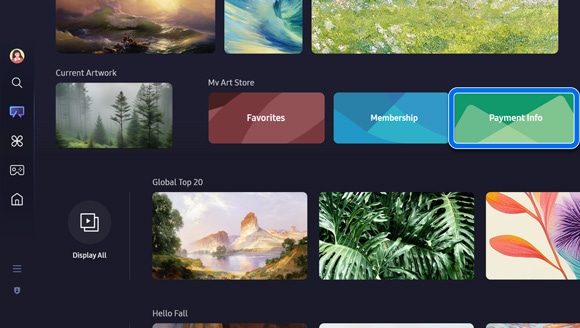
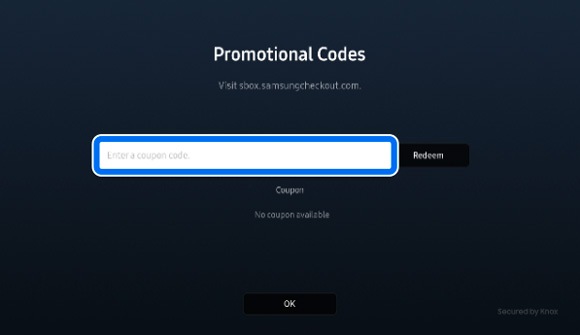
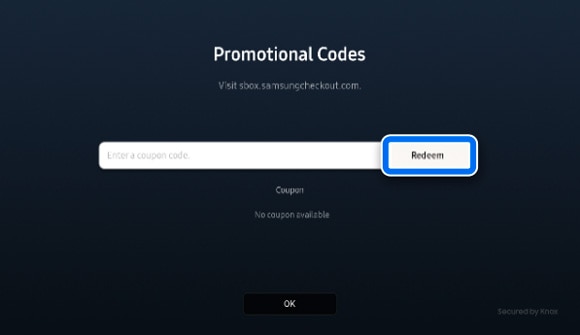
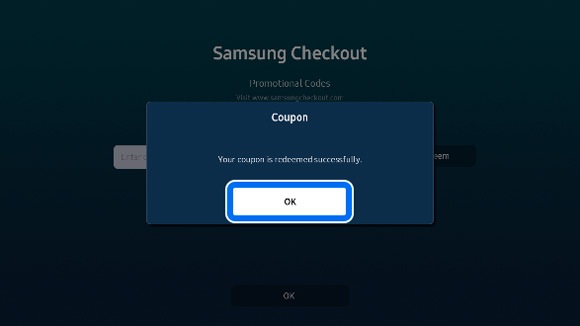
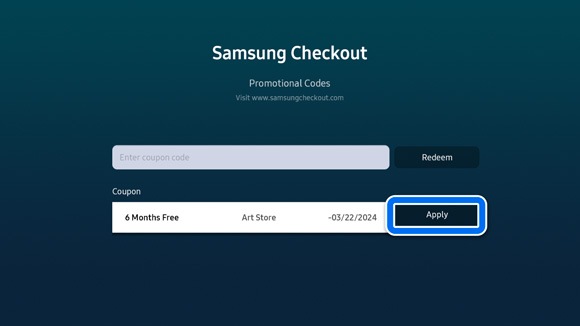
Catatan: Jika Anda tidak memiliki keanggotaan, Anda mungkin akan menerima pesan yang menyatakan bahwa kupon tidak ada setelah memilih Apply. Silakan tukarkan kupon setelah mendaftar keanggotaan.
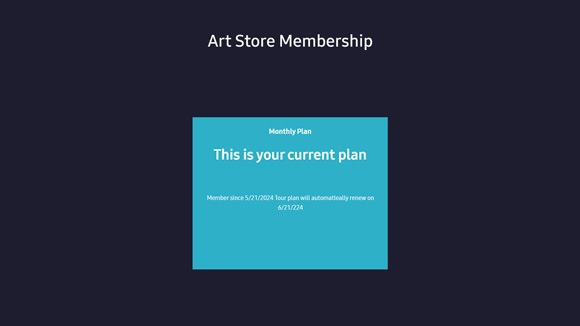
Catatan: Meskipun Anda mendaftarkan kupon di situs web Samsung, Anda harus mendaftar keanggotaan dan mendaftarkan informasi kartu Anda untuk menggunakan kupon.
Langkah-langkah berikut ini akan membantu Anda menukarkan kupon Art Store di situs web Samsung.
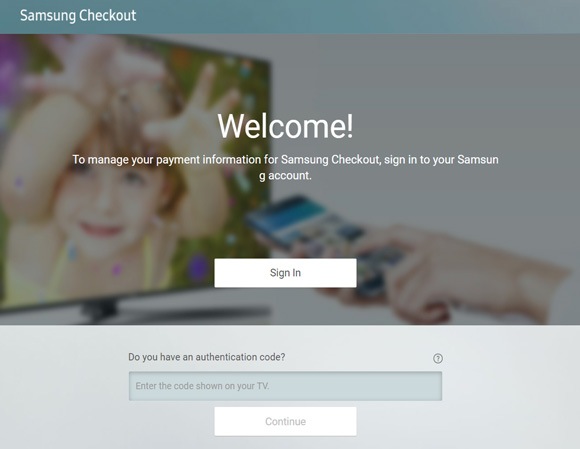
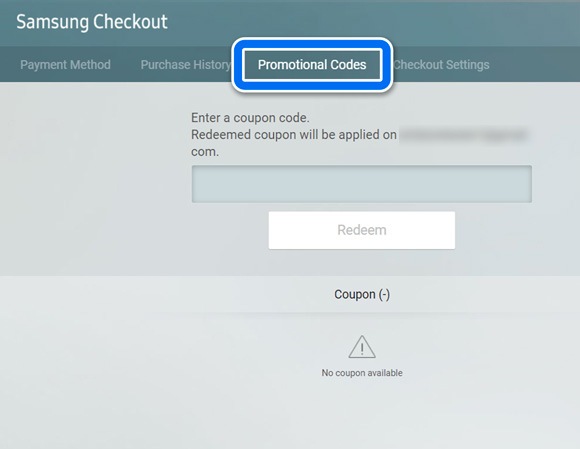
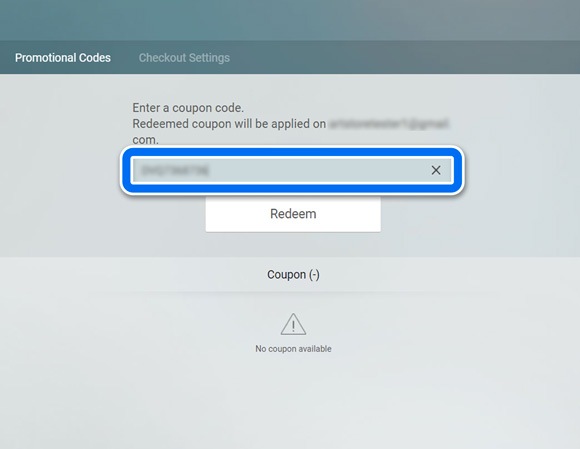
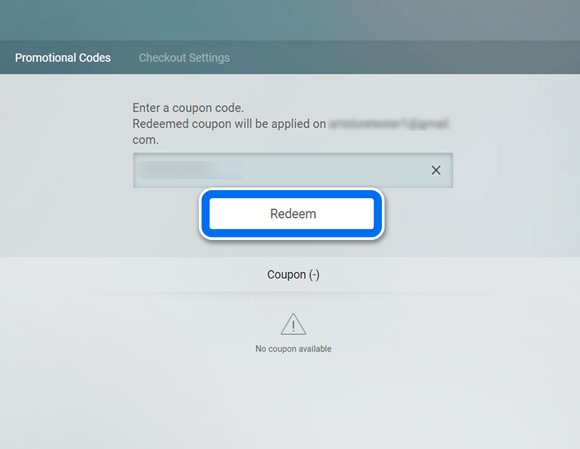
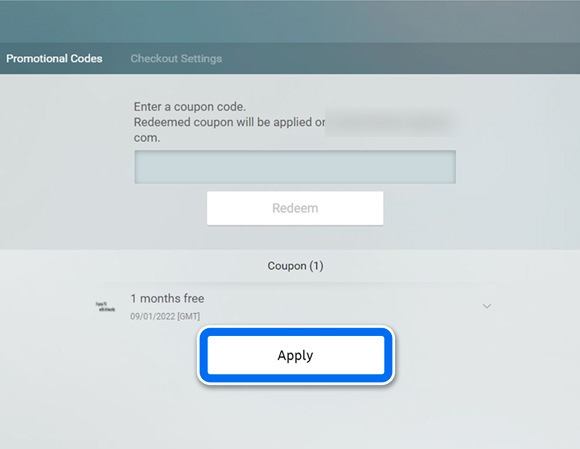
Catatan: Jika Anda tidak memiliki keanggotaan, Anda mungkin akan menerima pesan yang menyatakan bahwa kupon tidak ada setelah memilih Apply. Silakan tukarkan kupon setelah mendaftar keanggotaan.
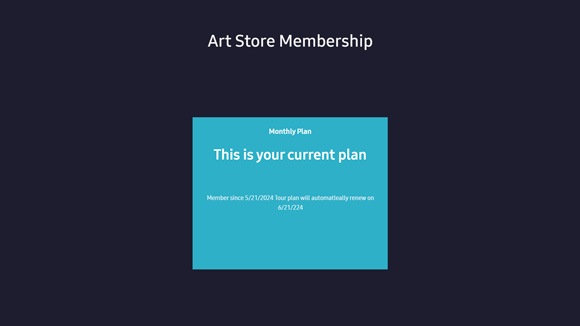
Jika Anda menerima penawaran kupon dari aplikasi Samsung Promotion, Anda perlu menginstal aplikasi tersebut di TV sebelum mendaftar keanggotaan Art Store. Langkah-langkah berikut ini akan membantu Anda mendaftar dan menggunakan kupon Art Store.
Catatan: Ketersediaan kupon tergantung pada promosi yang berlaku pada saat pembelian dan dapat bervariasi.
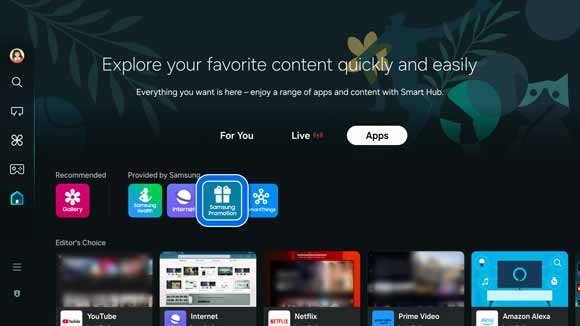
Catatan: Pilih ikon Cari di sisi kiri layar untuk mencari aplikasi Samsung Promotion jika diperlukan.
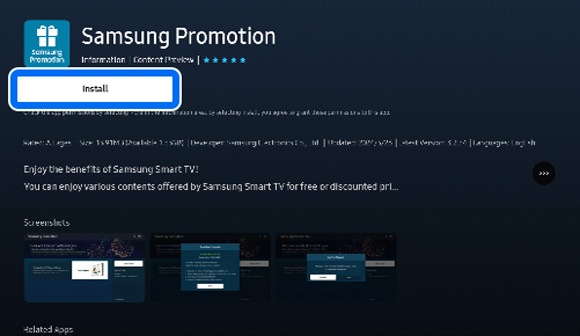
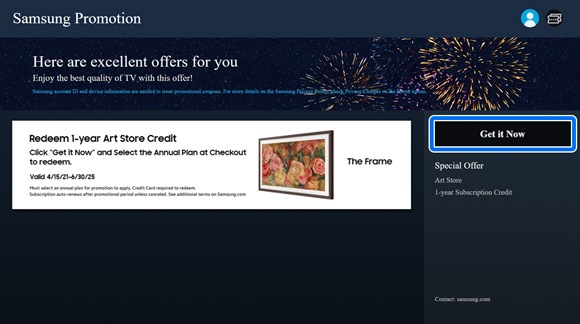
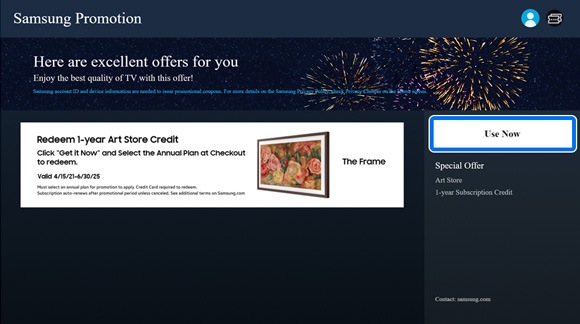
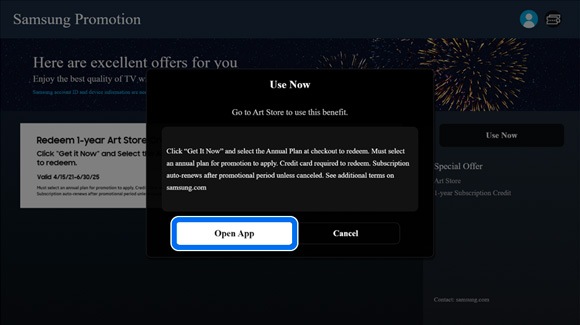
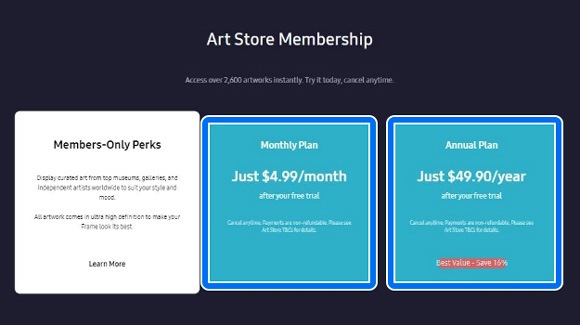
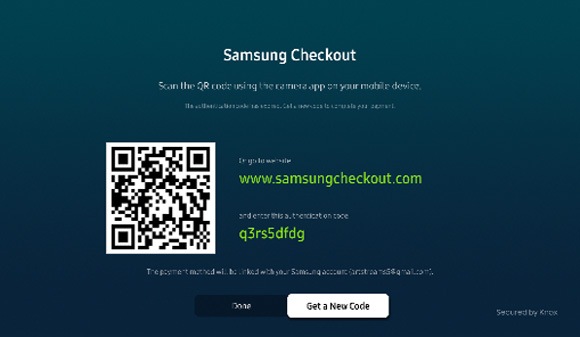
Catatan: Jika Anda memilih untuk menggunakan situs web, Anda harus memasukkan kode otorisasi.

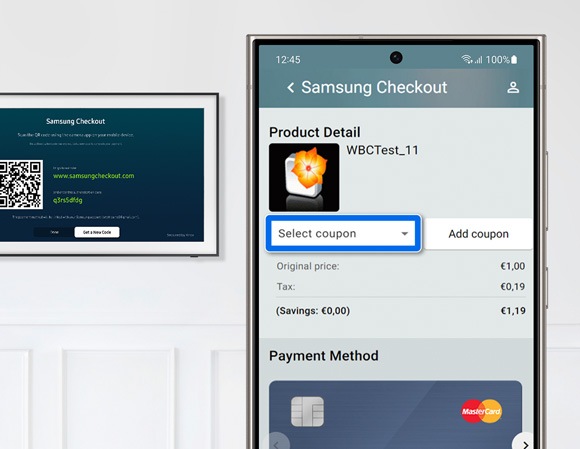
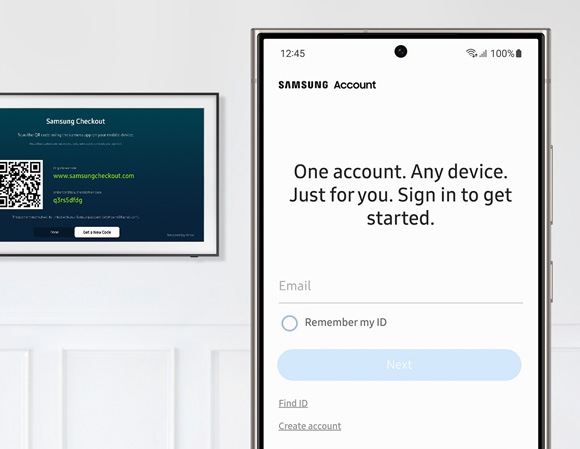
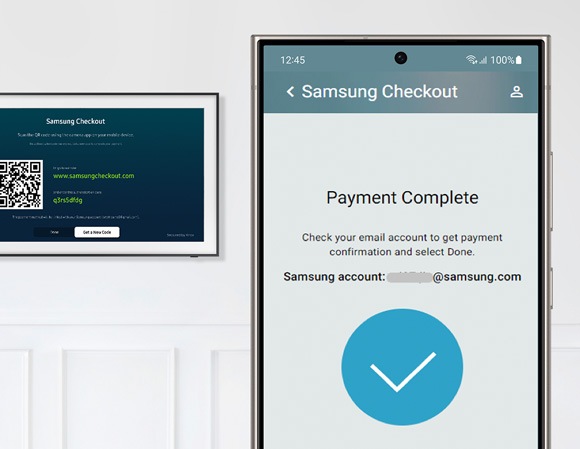
Terima kasih atas tanggapan Anda
Mohon jawab semua pertanyaan.
RC01_Static Content



